So vervollständigen Sie einen vollständigen Rückgang der Einstellungen auf dem TP-Link-Router? Stellen Sie die Fabrikeinstellungen wieder her
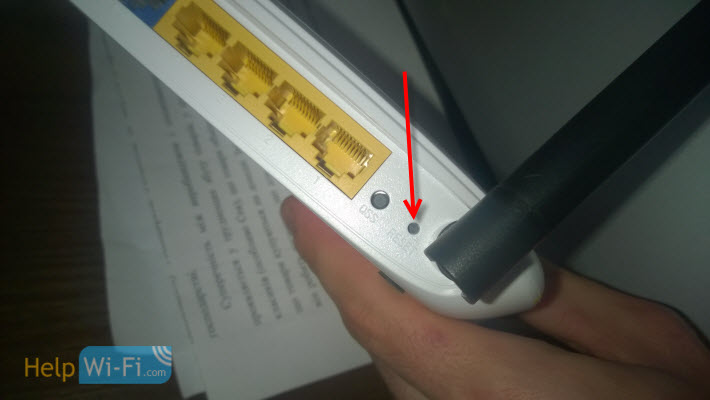
- 2679
- 804
- Dr. Marlen Steinkamp
So vervollständigen Sie einen vollständigen Rückgang der Einstellungen auf dem TP-Link-Router? Stellen Sie die Fabrikeinstellungen wieder her
Warum sollten Sie auf einem TP-Link-Router einen Einstellungseinstellungen zurücksetzen?? Zum Beispiel, um die alten Parameter zu reinigen und den Router erneut anzupassen. Wenn Sie den Internetanbieter wechseln, ist es am besten, die Einstellungen für die Fabrik wiederherzustellen und bereits für einen neuen Anbieter eingerichtet zu werden. Unmittelbar nach dem Kauf, bevor ich den TP-Link-Router eingerichtet habe, rate ich Ihnen auch, die Einstellungen zurückzusetzen. Oder wenn Sie Probleme in der Arbeit des Routers bemerken.
Wenn Sie diesen Artikel jedoch bereits lesen, dann denke ich, dass Sie bereits wissen, warum Sie dies tun sollen. Die einzige Frage ist, wie die Standardeinstellungen auf dem Router wiederhergestellt werden können, wie es auf den Routern von TP-Link getan wird. In diesem Artikel finden Sie Antworten auf diese Fragen. Jetzt werde ich deutlich zeigen, wie man alle Einstellungen reinigt. Ich werde das Beispiel des TP-Link TL-WR841N-Modells zeigen.
Der Artikel ist jedoch für andere Modelle geeignet: TL-WR842nd, TL-WR741N, D-W8968, TL-WR741ND, TD-W8960N, TL-WR843ND, TL-WDR4300, TL-WR702N, TL-WR1043ND und T und T und T und T. D. Dort kann nur der Ort der Taste auf dem Gerätetaschen unterschiedlich sein. Was den Rücksetzen der Einstellungen über das Bedienfeld betrifft, so ist dort alles gleich. Ich habe den Artikel aktualisiert und einen Screenshot von der neuen Weboberfläche hinzugefügt.
Sie können die Einstellungen auf zwei Arten reinigen:
- Spezielle Taste auf der Gerätekoffer.
- Im Bedienfeld des Routers.
Einstellungen auf dem TP-Link-Router mit der Taste zurücksetzen
Hier ist alles sehr einfach. Wir nehmen unseren Router und suchen mit der Inschrift nach einem Knopf darauf Zurücksetzen (WPS/Reset). In der Regel wird dieser Knopf in den Fall ertränkt (so dass sie nicht zufällig gedrückt werden). Fand einen Knopf? Großartig.
Es ist wichtig zu beachten, dass dieses Verfahren alle Parameter auf Ihrem Router vollständig beseitigt. Sie werden auf die Fabrik zurückgesetzt. Sie müssen alles wieder konfigurieren. Oder speichern Sie sie vor dem Zurücksetzen der Parameter in der Datei. Dann können Sie sie schnell wiederherstellen. So ist dies im Artikel geschrieben: Speichern Sie die TP-Link-Router-Einstellungen vor der Firmware oder den Zurücksetzen der Einstellungen und stellen Sie sie aus der Datei wieder her.
Wir nehmen etwas scharf. 10 Sekunden halten. Sie müssen den Router nicht vom Netz ausschalten. Höchstwahrscheinlich blinken alle Indikatoren auf dem Router. Dies bedeutet, dass ein Parameter zurückgesetzt wurde.
Wenn der Reset nicht erfolgt, machen wir es: Schalten Sie den Router aus, klemmen Sie den Reset -Taste, schalten Sie die Stromversorgung ein (ohne die Taste freizusetzen) und halten Sie die Taste 30 Sekunden lang weiter beibehalten.So sieht diese Schaltfläche wie ein TL-WR841N-Modell aus:
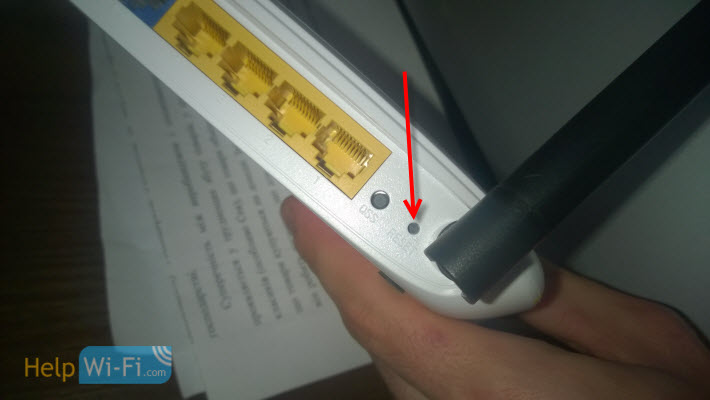
Weitere Fotos dieser sehr Reset -Taste bei anderen Modellen:
Fototaste auf TP-Link TL-WR2543nd

TP-Link TD-W8951nd
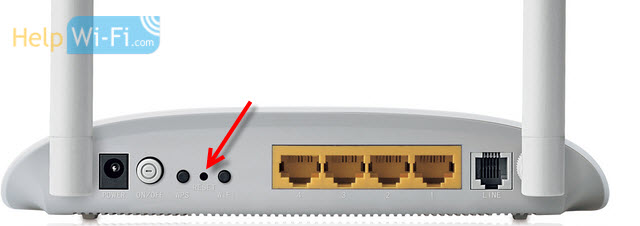
TP-Link TL-WR941nd
 Lesen Sie über das Festlegen dieses Routers in diesem Artikel.
Lesen Sie über das Festlegen dieses Routers in diesem Artikel.
Was tun, wenn es keine spezielle Reset -Taste gibt?
Viele TP-Link-Modelle haben keine spezielle Taste, um die Einstellungen auf Fabrik zurückzusetzen. In der Regel wird eine Taste verwendet, die auch für die Aktivierung der WPS -Funktion verantwortlich ist. Sie ist unterschrieben WPS/Reset.
Wenn Ihr Gerät nur eine Taste ist, müssen Sie es nur 10 Sekunden lang klemmen. Auf TP-Link TL-WR720N sieht es so aus:
 Und auf anderen Modellen:
Und auf anderen Modellen:
TTP-Link Archer C7
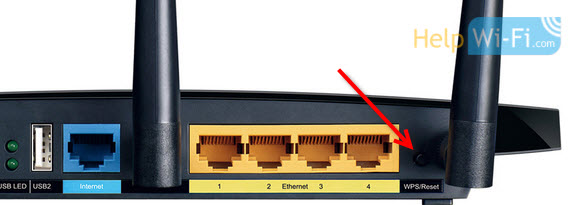
TL-WR941nd

Mit einer mechanischen Möglichkeit, die Einstellungen zu reinigen, haben wir denke, wir haben herausgefunden.
Wiederherstellung der Standardparameter durch Einstellungen
Durch das Bedienfeld ist auch alles einfach.
Wir stellen eine Verbindung zum Router, öffnen den Browser und wechseln zur Adresse 192.168.1.1, oder 192.168.0.1. Geben Sie das Passwort und das Login ein: Administrator Und Administrator (Dies ist standardmäßig, wenn Sie sie nicht geändert haben.). Es kann nützlich sein: Wie man in die TP-Link-Router-Einstellungen geht.
 Gehen Sie dann zur Registerkarte Systemwerkzeuge (Systemwerkzeuge) - Werkseinstellungen (Werkseinstellungen) und klicken Sie auf die Schaltfläche Wiederherstellen (Wiederherstellen).
Gehen Sie dann zur Registerkarte Systemwerkzeuge (Systemwerkzeuge) - Werkseinstellungen (Werkseinstellungen) und klicken Sie auf die Schaltfläche Wiederherstellen (Wiederherstellen).
Zu einer Warnung, dass wir antworten, wenn die Fabrikeinstellungen wiederhergestellt werden, alle Parameter verloren gehen OK.
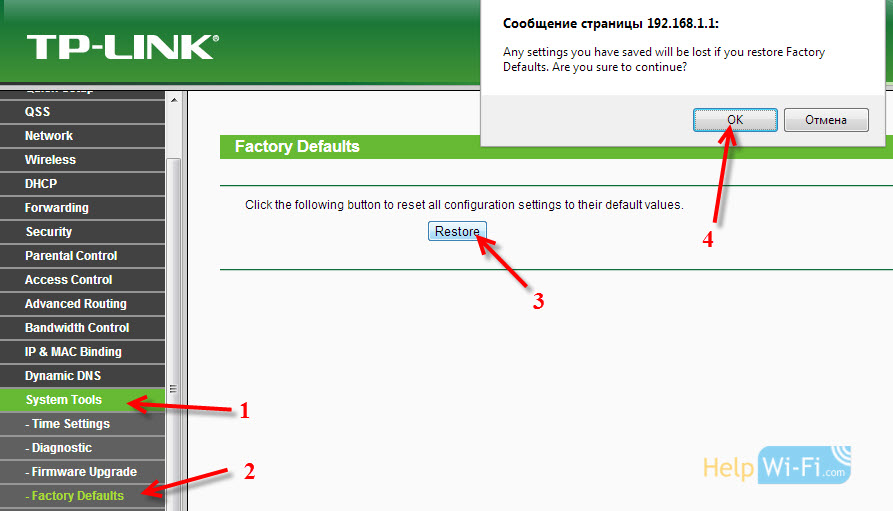 Wenn Sie Einstellungen in Russisch haben:
Wenn Sie Einstellungen in Russisch haben:
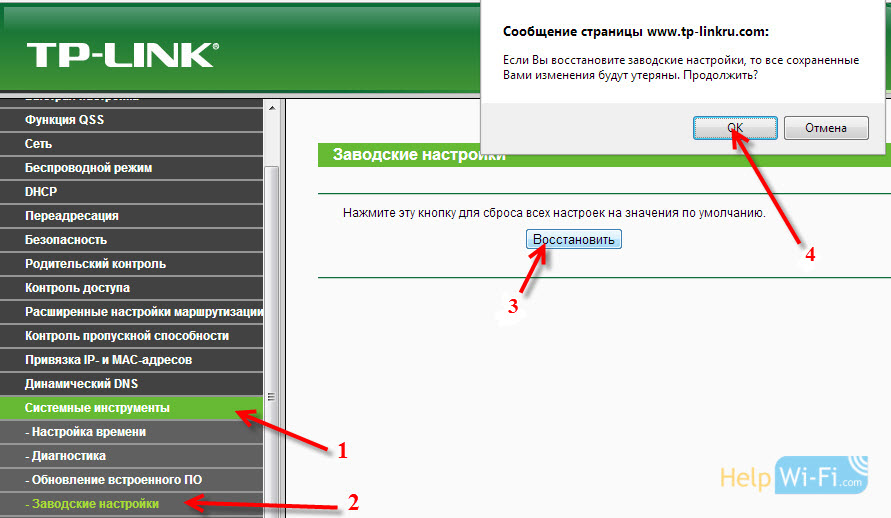
Auf neuen Modellen befinden sich diese Einstellungen in einer neuen Weboberfläche im Abschnitt "Zusätzliche Einstellungen" - "System" - "Reservecopy and Restoration". Es gibt auch die Möglichkeit, alle Einstellungen für TP-Link-Router auf Fabrikwerte wiederherzustellen, mit Ausnahme des Namens des Benutzers und der Daten des Cloud-Kontos. Oder machen Sie einen vollständigen Rücksetzen der Einstellungen.
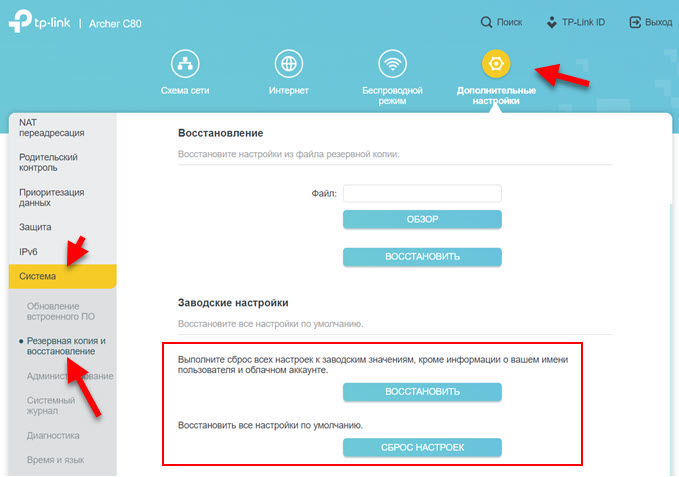
Der Router wird neu gestartet und die Einstellungen werden in die Fabrik wiederhergestellt.
- « Überprüfen Sie die lokalen und drahtlosen Netzwerkeinstellungen in Windows, bevor Sie Wi-Fi-Router einrichten
- Festlegen eines drahtlosen Wi-Fi-Netzwerks auf dem TP-Link-Router »

